
Survey membuktikan, hampir 80% kerusakan ponsel saat ini disebabkan karena perangkat lunak atau software yang bermasalah. Itu dikarenakan Sistem kerja pada ponsel ponsel terbaru hampir 70% menggunakan sistem komputerisasi yang akan menentukan kinerja ponsel seperti halnya komputer.Dengan kecanggihan yang terus berkembang dan minimnya pengetahuan pengguna ponsel dalam hal megopersikan bisa menyebabkan system ponsel jadi amburadul ujung ujungnya software ponsel bermasalah seperti HANG, RESTART bahkan MATOT.
Solusi untuk memperbaiki kerusakan software kita tidak perlu melakukan penggantian komponen, cukup lakukan program ulang atau flashing pada ponsel tersebut. Berikut dibawah ini kami kupas secara tuntas bagaimana cara memperbaiki kerusakan software pada ponsel Samsung menggunakan metode flashing via Z3X BOX.
Z3X box merupakan box repair khusus untuk reparasi kerusakan software ponsel LG dan Samsung. sebelumnya pernah kami bahas juga secara detail box repair Z3x box khusus untuk LG.kali ini kami akan mengupas secara tuntas z3x box untuk ponsel Samsung.Berikut dibawah ini kupas tuntas z3x box mulai dari fitur box,cara instalasi,registrasi box dan cara memperbaiki kerusakan software pada ponsel Samsung dengan metode flashing menggunakan box repair Z3x box.
I.Instalasi Software Shell
1.Klik ganda pada Installer Z3x-Shell untuk memulai instalasi pertama.
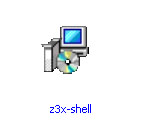
2.Pada Select Setup Languange pilih English lalu klik ok
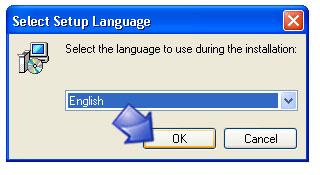
3.Kemudian Klik next untuk melanjutkan proses instalasi software shell.

4.Pada Information klik Next
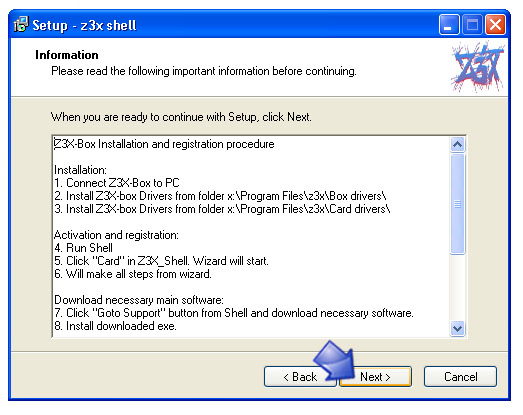
5.Sebaiknya Select Destination Location pilih pengaturannya standart lalu klik next

6.Klik Instal apabila proses instalasi sudah siap.
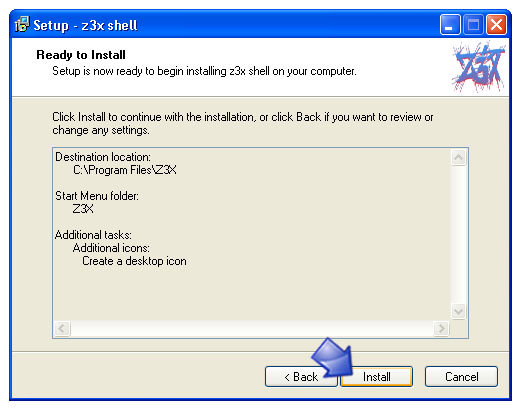
7.Tunggu Proses instalasi Software Shell berjalan sampai selesai
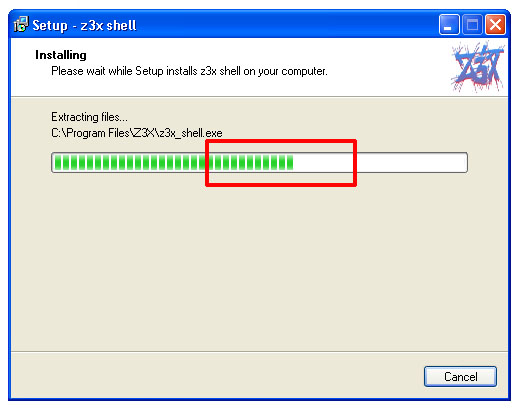
8.Hilangkan tanda centang pada Launch shell lalu klik Finish

II.instalasi software utama Z3x Box
1.Klik 2x pada 2G_tool_3.4.0040 untuk melakukan instalasi software utama Samsung.
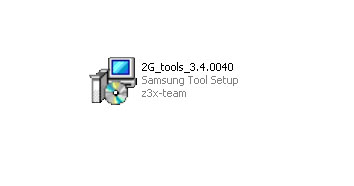
2.klik Next untuk melanjutkan proses instalasi software utama

3.Klik Ok pada area Select Setup Languange
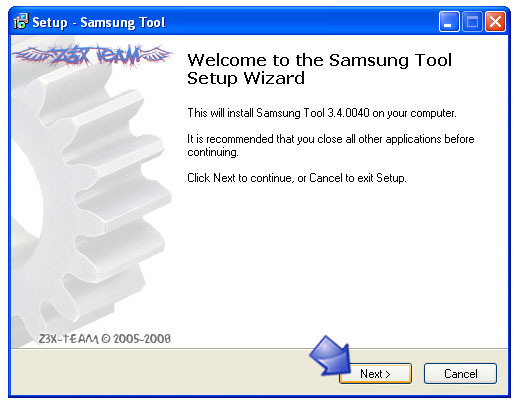
4.Sebaiknya pada Select Destination Location pilih pengaturannya standart lalu klik next.
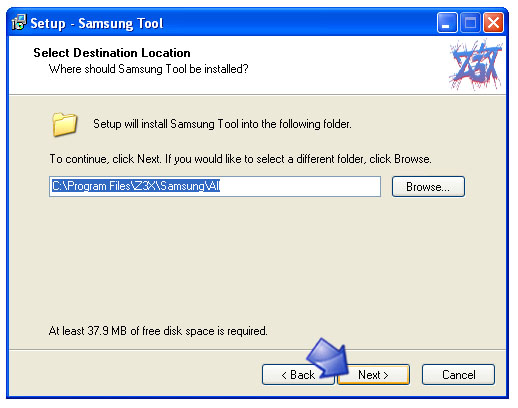
5.Klik Next untuk melanjutkan proses instalasi software utama

6.Pada Additional icons tandai pada Create a desktop icon lalu klik next
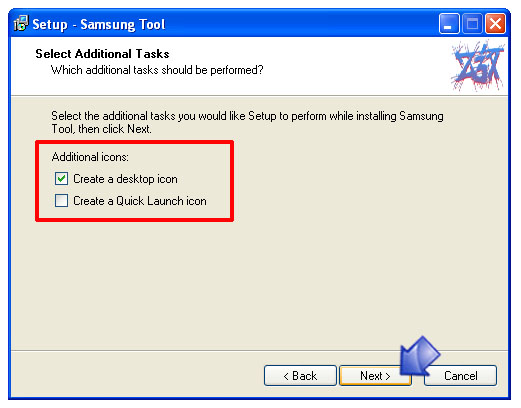
7.Kemudian Klik Instal untuk memulai proses instalasi software Samsung Tool
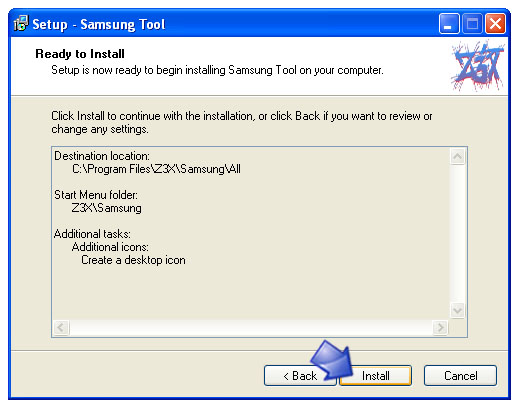
8.Tunggu Proses instalasi berjalan sampai selesai
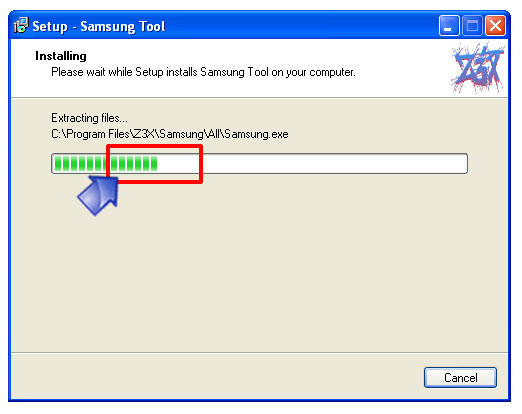
9.Kemudian klik finish untuk mengakhiri proses instalasi software utama

10.Setelah instalasi software utama selesai , akan muncul Icon Samsung tool di desktop computer.
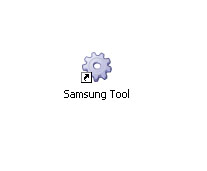
III.instalasi software utama Samsung Qualcom
1.Setelah software utama Samsung telah di install,install software tambahan untuk reparasi Samsung jenis qualcomm dengan cara klik ganda pada Samsung Qualcomm_tool_6.4.05 untuk versi terakhir.
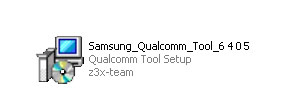
2.Pilih English untuk standart bahasa yang akan di gunakan lalu klik ok
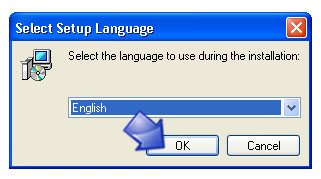
3.Klik Next untuk melanjutkan proses instalasi software Samsung Qualcomm.
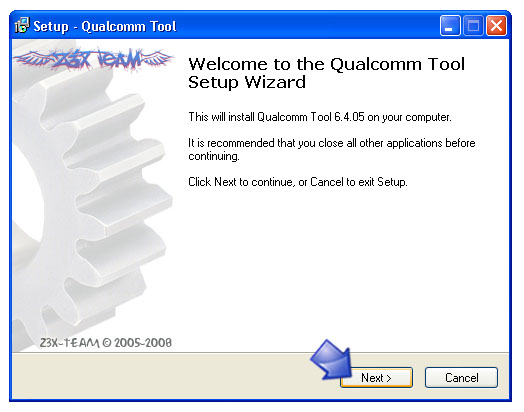
5.Pada Additional Icons tandai pada Create a desktop icon lalu klik Next.
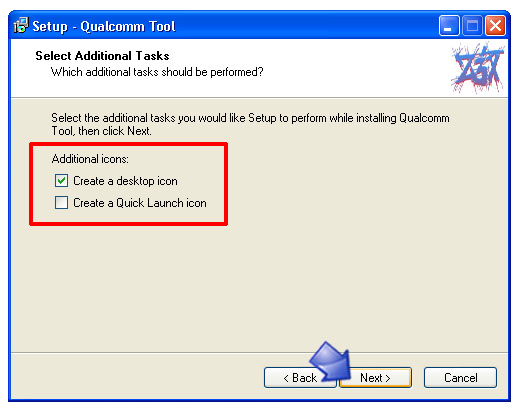
6.Klik Install untuk memulai proses instalasi software utama
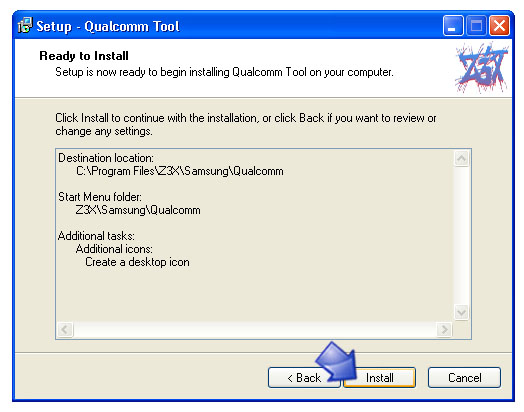
7.Tunggu Proses instalasi berjalan sampai selesai lalu klik Finish untuk mengakhiri proses instalasi.
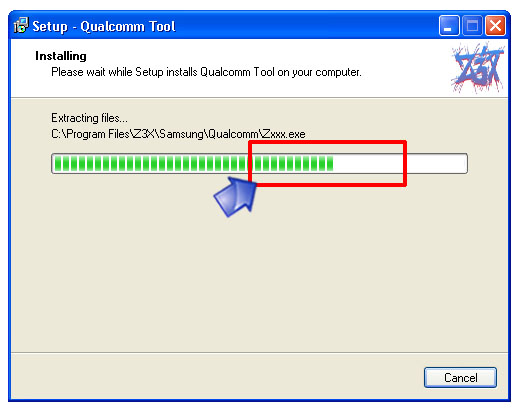
IV.pasang box Z3x Samsung
1.Langkah berikutnya Pasang Z3x Box ke computer, apabila Komputer belum mengenali driver box yang baru di pasang ambilkan driver secara manual.
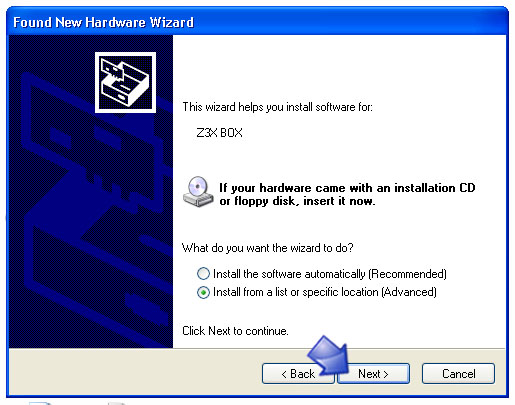
2.Cari lokasi Driver di alamat C:\Program Files\Z3X\Samsung\all\USB Drivers lalu klik ok
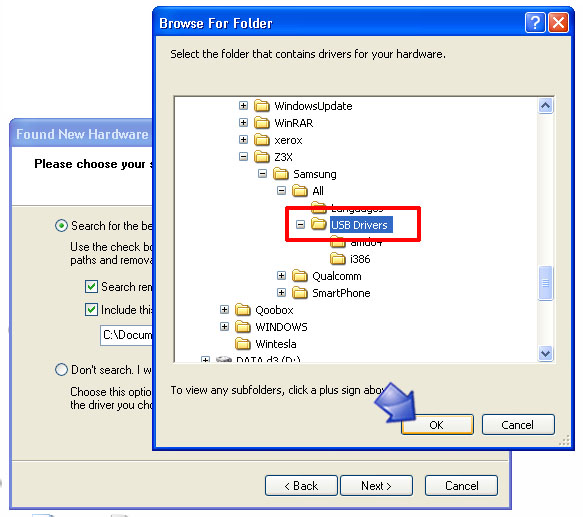
3.Pastikan Alamat driver untuk box Z3x sudah benar kemudian klik next
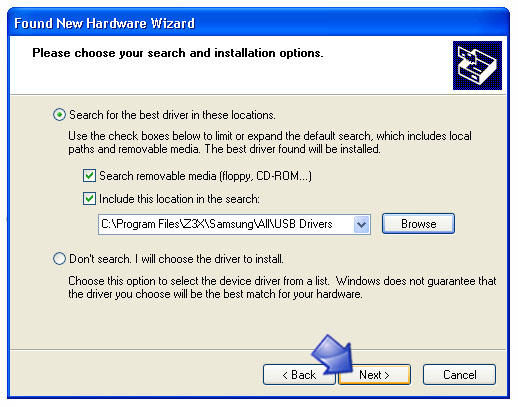
4.Klik continue Anyway untuk melanjutkan proses instalasi driver.
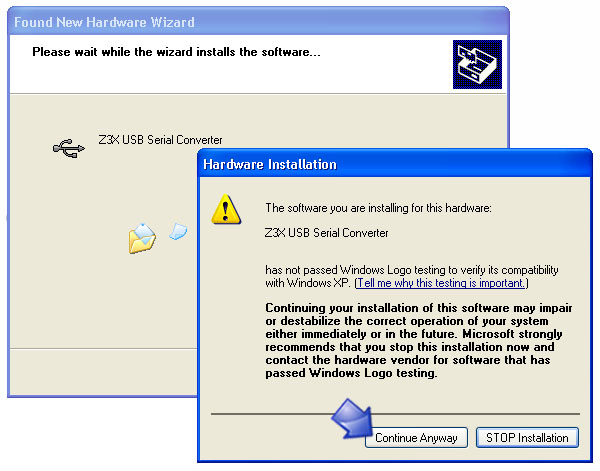
5.klik finish untuk mengakhiri proses instalsi software utama Samsung tool
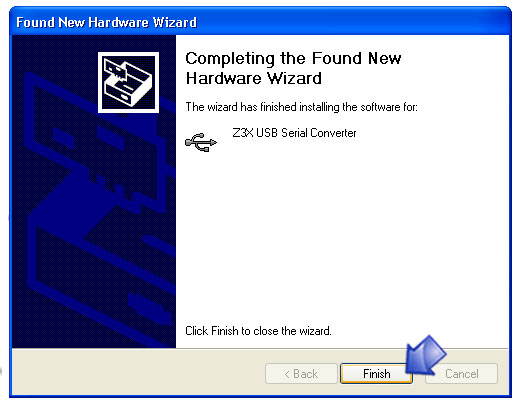
V.Registrasi Box
Setelah Instalasi software utama dan box Repair Z3X Box sudah terpasang dengan baik.
Langkah selanjutnya untuk Z3X Box yang baru beli harus di lakukan Registrasi terlebih dahulu.
Berikut di bawah ini langkah langkahnya.
1.Jalankan program Z3X shell v3.4 kemudian Klik pada Install/Update all untuk mengaktifkan box repair Z3x box Samsung

2.Pilih Update card firmware lalu klik Next
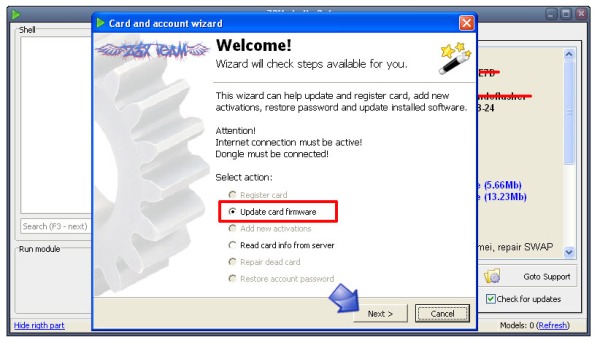
3.Lalu klik Next untuk melanjutkan proses update card terlebih dahulu.

4.Untuk Proses Update card dan Registrasi Box repair Z3X Box,Komputer harus terhubung dengan internet (Online).

5.Tunggu Proses Update card firmware secara Online sampai selesai, pastikan koneksi internet bagus.
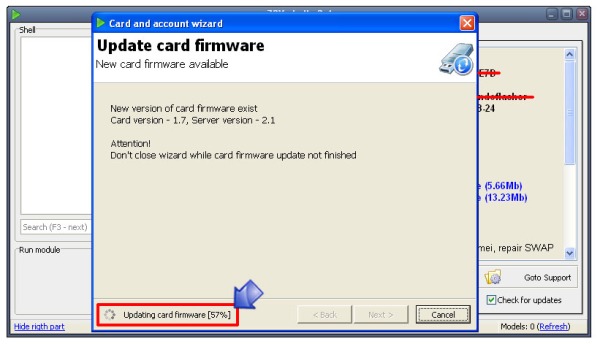
6.Muncul dialog box Card firmware updated ! Berarti proses Update Card Box ini sukses lalu klik OK

7.Pada Menu Make activation tandai pada Samsung activation lalu klik Next.
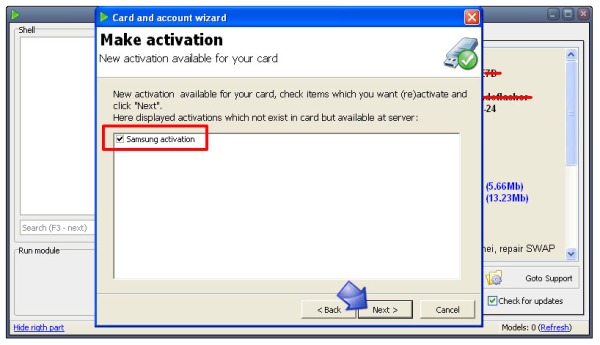
8.All Done, yang berarti proses aktifasi untuk Samsung telah selesai
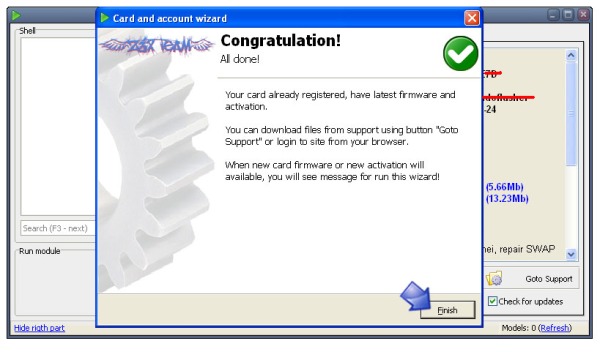
9.Lihat pada Informasi Card, News and updates box Z3X BOX untuk reparasi software pada ponsel Samsung sudah bisa digunakan.
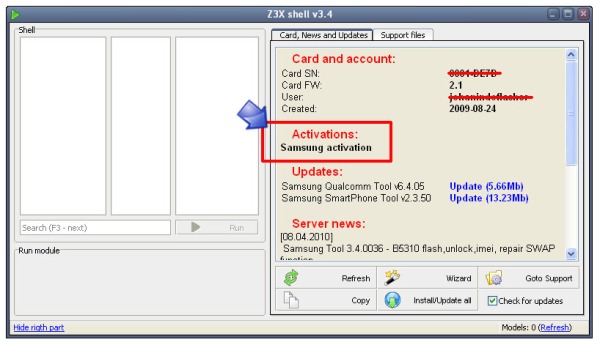
III.Metode Flashing Samsung Qualcom
Untuk mengatasi kerusakan software pada ponsel Samsung seperti Hang,Blank Restart dan Matot bisa dilakukan perbaikannya dengan cara Flashing.Berikut cara flashing ponsel Samsung dengan menggunakan Z3X box.
1.Klik 2x pada Icon Qualcomm Tool untuk membuka software utama Samsung Qualcomm.
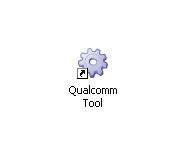
2.Software Utama Samsung Qualcomm Tool v6.4.05 sudah terbuka berarti Z3X Box dan computer sudah terhubung dengan baik
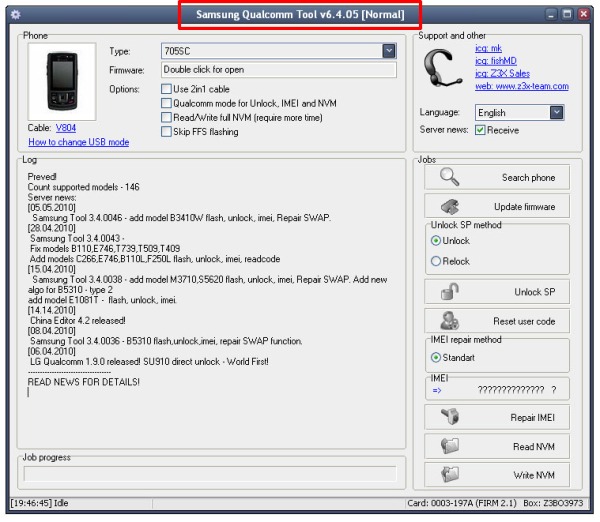
3.Setelah kabel flash sudah terpasang dengan baik Pilih Type ponsel yang sedang di perbaiki, misal pada kasus kali ini ponsel Samsung Z170
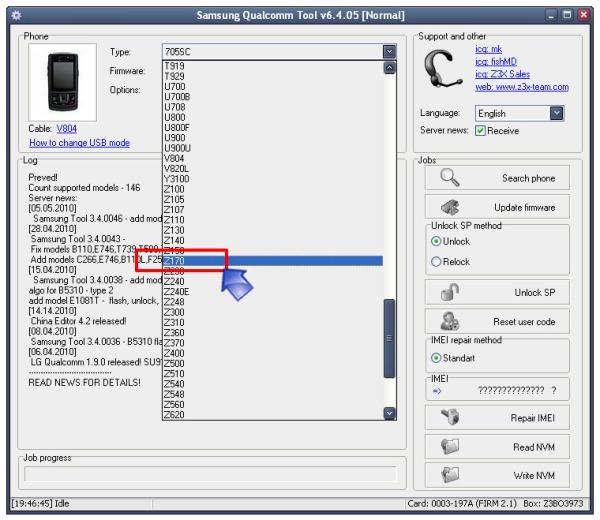
4.Klik Search phone untuk mengetahui koneksi ponsel dan Z3X BOX

5.pada Log akan memberikan informasi , jika ada pesan Searching phone at COM interface…ok. berarti koneksi sudah baik dan siap untuk melakukan flasing.
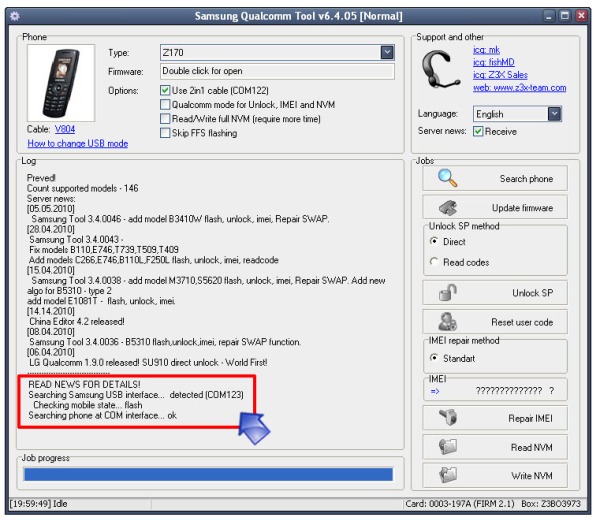
6.Masuk ke area Firmware lalu klik ganda untuk melakukan pengisian firmware atau data program secara manual.

7.Isikan Firmware sesuai dengan jenis ponsel yang sedang di perbaiki.Untuk Firmware Samsung tipe Z170 isikan firmware dengan akhiran *CRP .
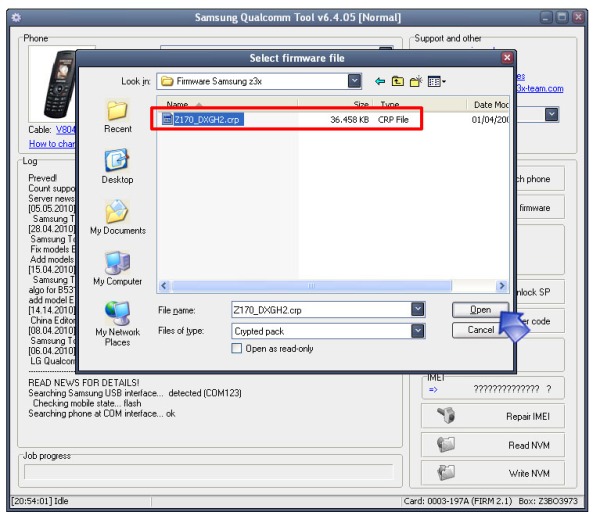
8.Firmware yang telah di isikan tadi akan terbaca pada Log software utama Samsung Qualcomm Tool yang akan memberikan informasi versi firmware yang dipilih.
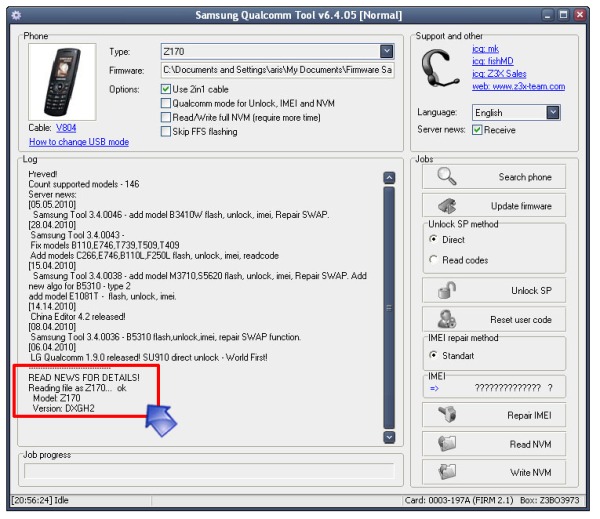
9.Klik Update firmware untuk menjalankan proses flashing.
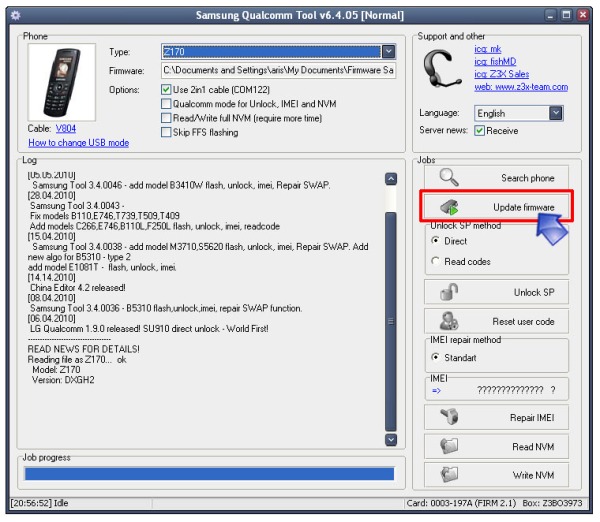
10.Pastikan pada saat kita melakukan flashing batterai pada ponsel harus penuh,minimal 80%.
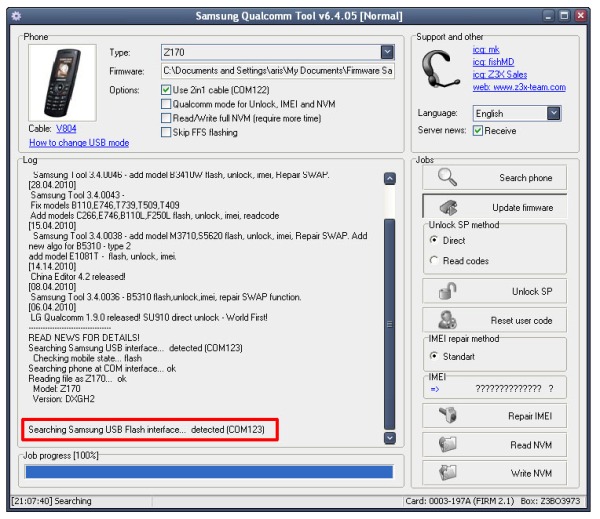
11. Apabila ada pesan Confirm pada dialog box klik Yes untuk menyetujui proses flashing akan dilanjutkan.
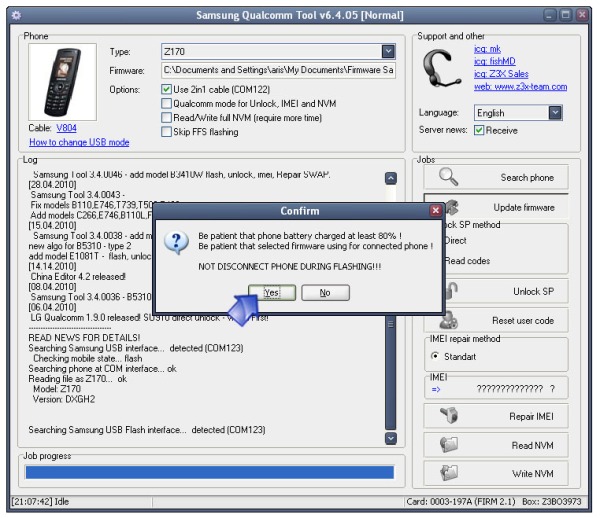
12. Pada saat proses Flashing berjalan, pastikan koneksi ponsel dan box masih terhubung dengan baik.
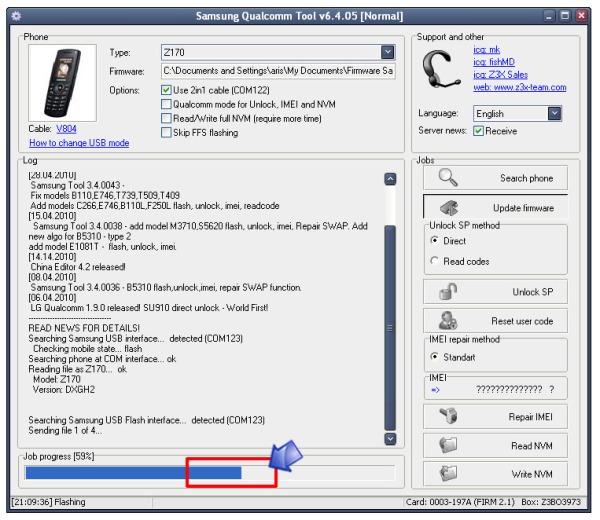
13.Tunggu proses flashing berjalan sampai selesai, untuk lama waktu proses flashing Samsung menggunakan Z3X BOX kurang lebih dari 3 menit.
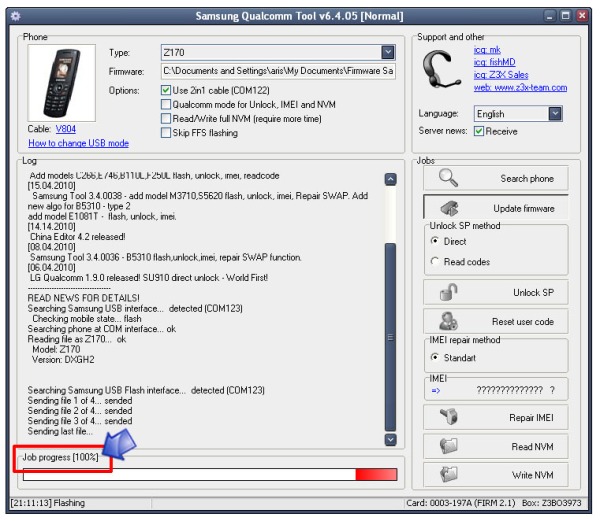
14. Apabila ada pesan Flashing Done berarti proses flashing telah selesai dengan baik.

Metode Flashing Samsung Tool
1.Untuk Jenis ponsel Samsung terbaru bisa kita jalankan program Samsung tool Z3X box dengan cara klik ganda pada Icon Samsung Tool

1a.Software utamas Samsung jenis terbaru sudah terbuka,berarti koneksi Z3X BOX dan Komputer sudah terhubung dengan baik.

2.Masuk area Model lalu pilih tipe ponsel yang sedang di perbaiki,misalkan pada kasus kali ini ponsel Samsung D900i.
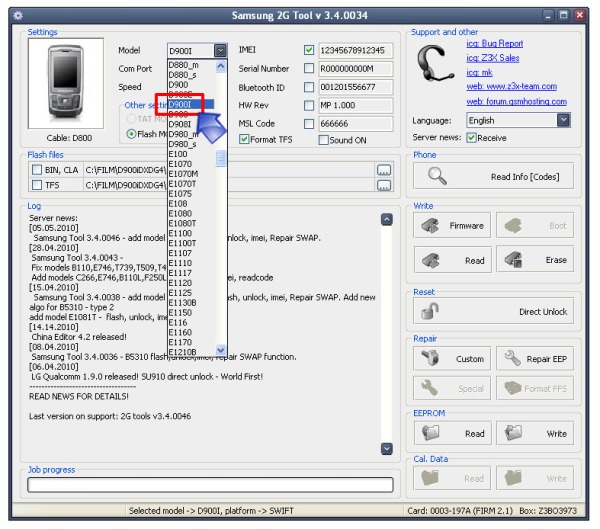
3.Kita bisa lakukan pengaturan Com Port secara manual,jika box dan computer masih belum terhubung dengan baik.

4.Masuk area Flash files lalu pilih pada BIN, CLA untuk melakukan pengisian firmware utama atau MCU.
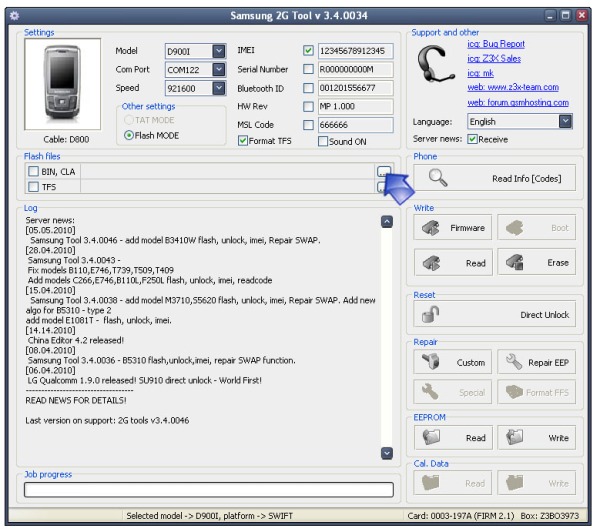
5.Isikan Firmware utama atau MCU sesuai ponsel yang sedang diperbaiki dan dengan ekstensi file CLA.
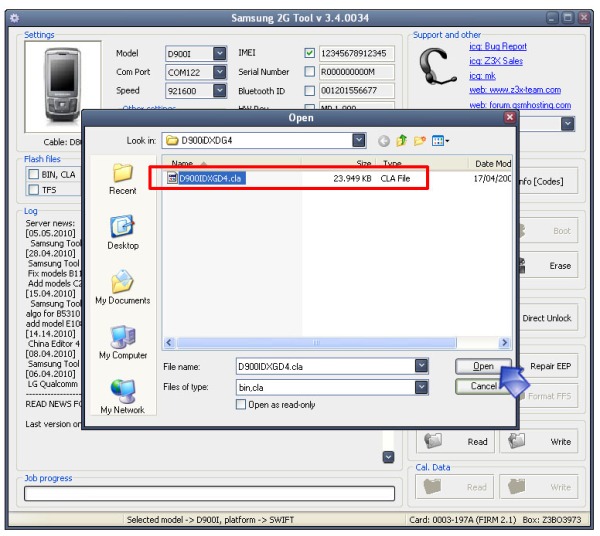
6.Masuk lagi pada area Flash files kemudian pilih TFS untuk mengambilkan firmware pendukung.
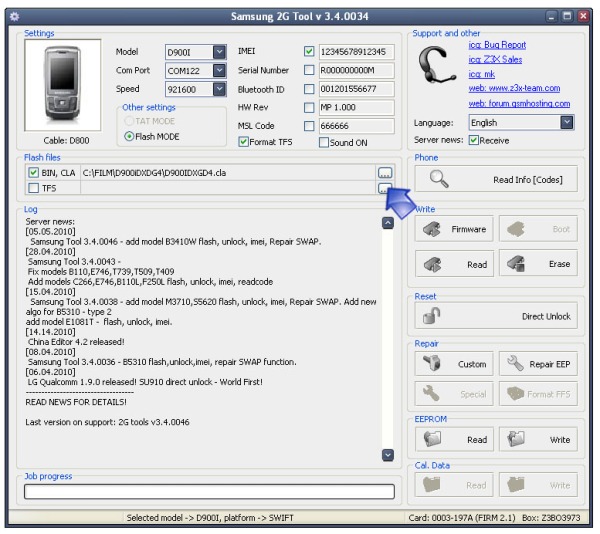
7.Isikan Firmware pendukung dengan ekstensi *tfs dan sesuai dengan ponsel yang diperbaiki.

8.Pastikan Firmware utama dan Firmware Pendukung sudah terisi dengan benar. kemudian masuk pada menu Write lalu Klik Firmware untuk menjalankan proses flashing.
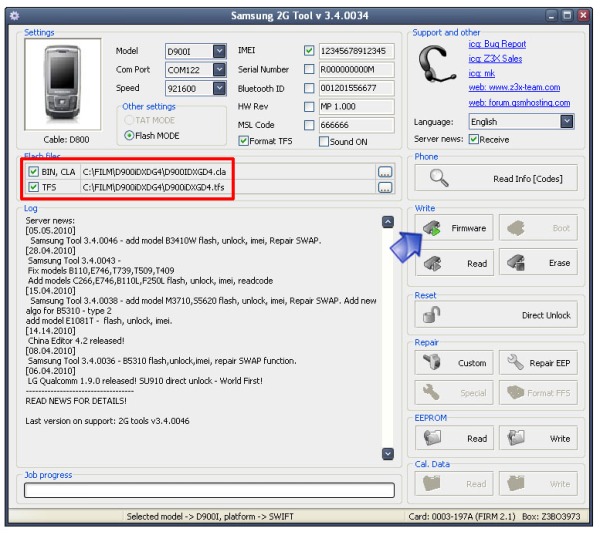
9.Apabila pada Log ada pesan Please, connect phone and press shortly power button lakukan sistemkejut pada ponsel dan tunggu proses flashing berjalan sampai selesai.
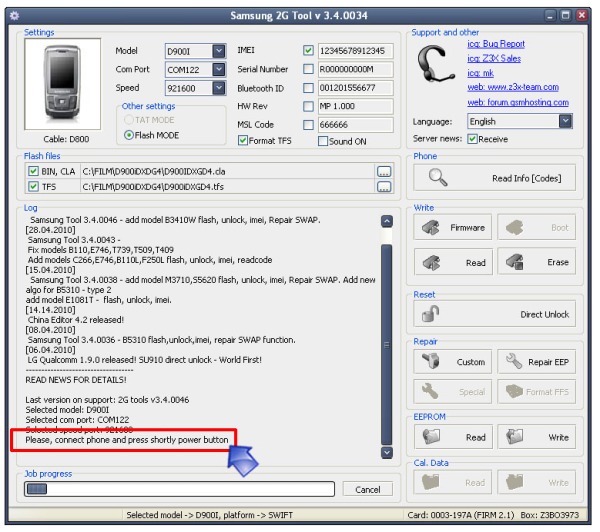
Semoga bermanfaat Post :By Badi Rancid_Teknisi_HanpONE_
Tidak ada komentar:
Posting Komentar